苹果手机怎么录音当闹钟 iPhone录音怎么当闹钟铃声使用
日期: 来源:冰糖安卓网
苹果手机作为全球最受欢迎的智能手机之一,拥有众多实用功能,其中之一就是录音功能,而如何将iPhone的录音功能与闹钟铃声相结合使用则是许多用户关注的问题。录音功能不仅可以帮助我们记录重要的会议内容或学习资料,还可以作为个性化的闹钟铃声,让我们在清晨醒来时听到自己喜欢的声音。在这篇文章中我们将介绍苹果手机如何录音并将其设置为闹钟铃声,让您拥有更加个性化和实用的手机体验。
iPhone录音怎么当闹钟铃声使用
操作方法:
1.录制音频
打开库乐队,点击右上角话筒录制一段音频。也可以导入一段录音。
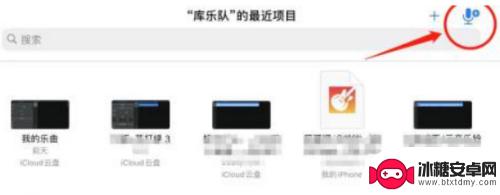
2.长按音频
录音完成后,长按该音频,直到弹出右侧弹窗。
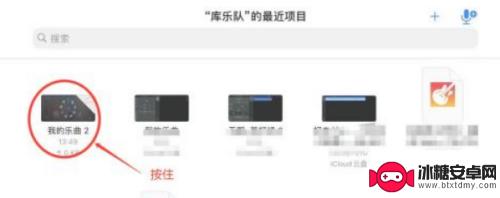
3.共享为电话铃声
选择共享,共享为:电话铃声。
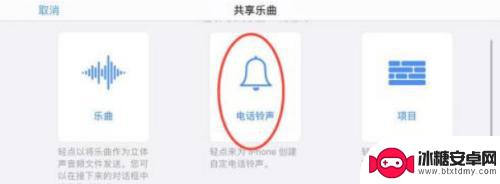
4.点击导出
点击导出;导出完成后,跳转到闹钟编辑铃声页面
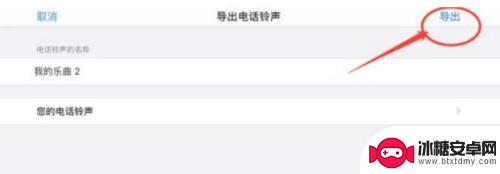
5.
设置闹铃
选择刚刚的乐曲设置为闹钟铃声即可。
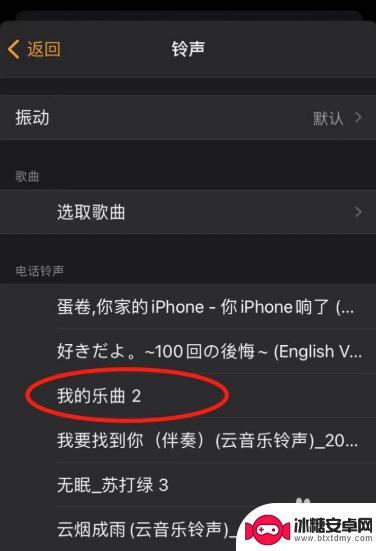
以上就是苹果手机如何将录音设置为闹钟的全部内容,如果有不清楚的用户,可以按照以上方法进行操作,希望这能对大家有所帮助。












